مدت زمان بوت شدن کامپیوتر برای هیچ کاربری خوشایند نیست و در بعضی از کامپیوتر ها که این مدت زمان افزایش پیدا می کند می تواند بسیار کلافه کننده باشد . نگران نباشید این مشکل را می توانید با رعایت کردن روشهایی که در ادامه آموزش میدهم رفع کنید . بهترین روش استفاده از یک حافظه SSD می باشد . البته باید به این نکته اشاره کنم که حتما باید مادربرد شما از Sata 6Gbs پشتیبانی کند .
آموزش مرتبط : کند شدن بوت ویندوز 10 (افزایش سرعت Boot)
این یک ادعا نیست !!! با خرید یک SSD خودتان تست کنید . کلید پاور را بفشارید و تا پنج بشمارید !!! یک سیستم معمولی با پردازنده پنتیوم ، حافظه رم 2 گیگابایت ، گرافیک آنبرد وقتی یک SSD بر روی آن نصب می شود سرعت بوت ویندوز را به یک سوم کاهش میدهد . همانطور که میدانید حداکثر سرعت انتقال اطلاعات در هارد دیسک های مکانیکی بین 133 تا 150 مگابیت بر ثانیه می باشد در صورتیکه در بی کیفیت ترین نوع درایو حالت جامد این سرعت 480 مگابیت برثانیه است .پس اگر مدت زمان بوت شدن ویندوز شما 20 ثانیه باشد با استفاده از یک SSD این مدت زمان به یک سوم کاهش پیدا می کند .در حال حاضر ارزان ترین SSD با ظرفیت 60 گیگابایت قیمتی در حدود 140 هزار تومان دارد که می توانید مشخصات آن را از طریق این لینک بررسی کنید .برای نصب ویندوز یا موارد دیگر ممکن است بوت کامپیوتر را بر روی فلش مموری یا اپتیکال درایو تنظیم کرده باشید . این موضوع باعث می شود مدت زمان بوت شدن بدلیل چک کردن موارد نامبرده شده 5 ثانیه افزایش پیدا کند. اگر دقت کرده باشید در هنگام چک کردن اپتیکال درایو یک خط به صورت چشمک زن بعد از روشن شدن کامپیوتر برای مدت زمان حداکثر 7 ثانیه چند بار نمایش داده می شود .معمولا با فشار دادن کلید Del یا F2 بلافاصله پس از روشن کردن کامپیوتر می توانید وارد بایوس شوید. پس از آن وارد Advance BIOS Feature شده و مقدار First Boost Device را Hard Disk یا SSD انتخاب کنید این گزینه معمولا بصورت پیش فرض Floppy Drive یا CD / DVD Drive است تا کاربر با ورود دیسک سیستم عامل براحتی بتواند عملیات نصب را انجام دهد. شما می توانید با فشار دادن کلید F10 و کلید اینتر بدون استفاده از گزینه های بالا نیز تنظیمات را به حالت پیش فرض تغییر بدهید .
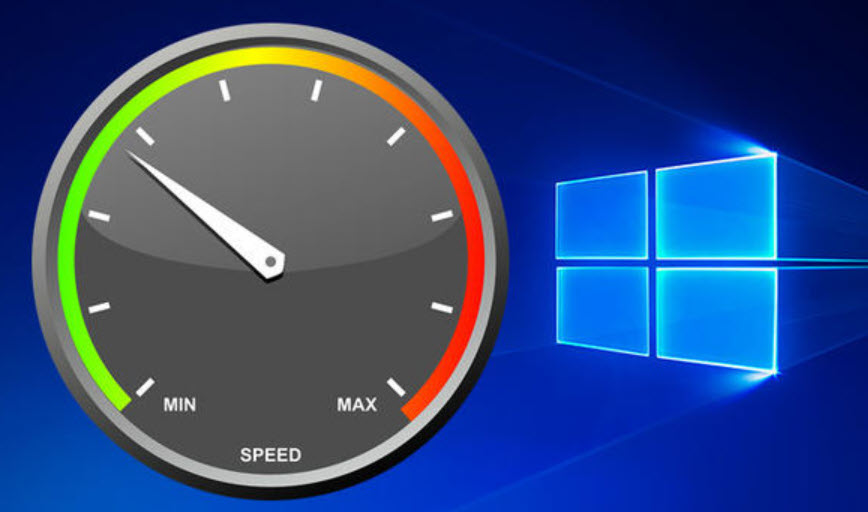
مدت زمان شمارش بوت انتخاب ویندوز را کاهش بدهید
اگر بیشتر از یک ویندوز نصب کرده باشید ، در همان ابتدای بوت شدن مشاهده کرده اید که مدت زمان 30 ثانیه ای به صورت معکوس شروع به شمارش می کند . برای کاهش این مقدار وارد msconfig شده و سپس برروی تب Boot کلیک نموده و عدد Timeout را کاهش دهید. اما انجام اینکار از طریق دستورات CMD نیز امکان پذیر است که در ادامه آموزش میدهم .
1. برای شروع بهتر است از کلیدهای ترکیبی پنجره + R یا تایپ مستقیم دستور CMD در کادر منوی استارت کمک بگیرید تا صفحه Command Prompet همانند تصویر زیر نمایش داده شود . وقتی کلیدهای ترکیبی پنجره + R را از طریق کیبورد میفشارید پنجره Run باز می شود که باید دستور CMD را تایپ و بر روی کلید اینتر کلیک کنید .
2.برای دسترسی به تنظیمات boot سیستم عامل باید از دستور bcdedit در داخل ابزار CMD و تحت مجوز Administrator استفاده نمایید. این دستور دارای سوییچ های بسیار زیادی میباشد که برای دسترسی به این سوییچ ها باید در داخل ابزار cmd از دستور bcdedit /? ستفاده نمایید. این دستور بر خلاف دستورهای دیگر بسیار حساس می باشد و در صورتی که اطلاعاتی نداشته باشید و از سوئیچ های مورد نظر استفاده کنید ویندوز شما بالا نمی آید .برای تغییر مدت زمان تایم اوت ویندوز از دستور Bcdedit /timeout 15 استفاده کنید . به تصویر زیر دقت کنید که من چگونه زمان پیش فرض 30 ثانیه را به 15 ثانیه کاهش میدهم.
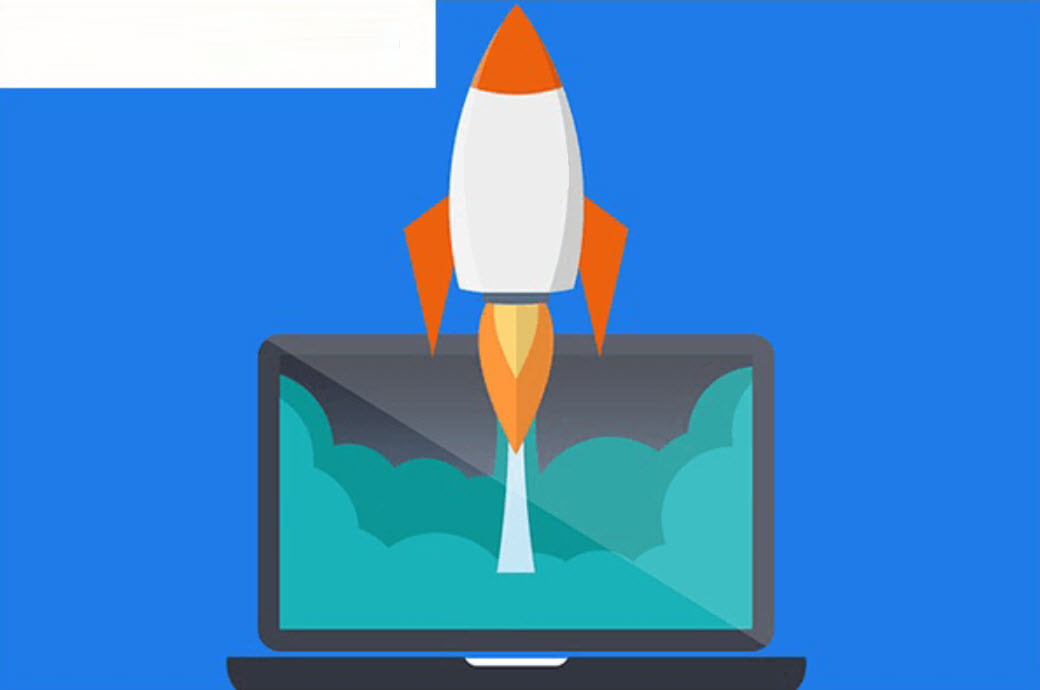
لطفا نظر خودتان را برای ما ارسال کنید تا نقاط قوت و ضعف مطالب مشخص شده و در جهت بهبود کیفیت محتوای سایت بتوانیم قدم موثر تری برداریم .





